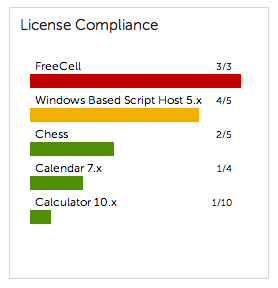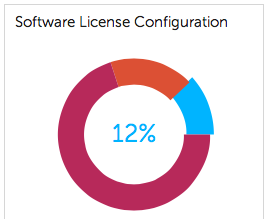Recuperación de licencias de software no usadas
Recuperación de licencias de software no usadas
|
1. |
|
a. |
Inicie sesión en la consola de administrador del dispositivo, https://appliance_hostname/admin. O bien, si la opción Mostrar menú de organización en encabezado de administración está habilitada en los ajustes generales del dispositivo, seleccione una organización de la lista desplegable en la esquina superior derecha de la página junto a la información de inicio de sesión. |
|
b. |
En la barra de navegación izquierda, haga clic en Administración de activos y luego en Cumplimiento de licencias. |
|
2. |
En la columna Nombre, expanda el nombre de la aplicación y luego seleccione una versión de la licencia de software que desea recuperar, según sea necesario. |
|
3. |
A fin de recuperar las licencias para la versión del software, seleccione Elegir acción > Recuperar software y luego seleccione una de las siguientes opciones, según sea necesario: |
|
◦ |
Actualice manualmente la información de cumplimiento de licencia de software
Actualice manualmente la información de cumplimiento de licencia de software
|
NOTE: Si no ha agregado activos de licencia para aplicaciones en el inventario, la página Cumplimiento de licencias muestra el número de puestos disponibles para aplicaciones como 0, y la diferencia es el número de instalaciones de software. |
|
1. |
|
a. |
Inicie sesión en la consola de administrador del dispositivo, https://appliance_hostname/admin. O bien, si la opción Mostrar menú de organización en encabezado de administración está habilitada en los ajustes generales del dispositivo, seleccione una organización de la lista desplegable en la esquina superior derecha de la página junto a la información de inicio de sesión. |
|
b. |
En la barra de navegación izquierda, haga clic en Administración de activos y luego en Cumplimiento de licencias. |
|
2. |
|
TIP: Si hace clic en el botón Actualizar que está sobre la lista de la derecha, simplemente se vuelve a mostrar la información ya reunida. No se obtiene nueva información sobre el uso de las licencias. |
Personalización de umbrales para advertencias sobre el uso de licencias
Personalización de umbrales para advertencias sobre el uso de licencias
|
1. |
|
a. |
Inicie sesión en la consola de administrador del dispositivo, https://appliance_hostname/admin. O bien, si la opción Mostrar menú de organización en encabezado de administración está habilitada en los ajustes generales del dispositivo, seleccione una organización de la lista desplegable en la esquina superior derecha de la página junto a la información de inicio de sesión. |
|
b. |
|
c. |
|
2. |
En la pestaña Opciones generales, desplácese hacia abajo hasta la sección Umbral de uso de licencia de activo. |
|
3. |
|
4. |
Ver la información de configuración y cumplimiento de licencias
Ver la información de configuración y cumplimiento de licencias
La información está disponible para los activos de licencias asociados con las aplicaciones enumeradas en la ficha Software y las aplicaciones enumeradas en la ficha Catálogo de software. Consulte Configuración del cumplimiento de licencias.
|
1. |
Inicie sesión en la consola de administrador del dispositivo, https://appliance_hostname/admin. O bien, si la opción Mostrar menú de organización en encabezado de administración está habilitada en los ajustes generales del dispositivo, seleccione una organización de la lista desplegable en la esquina superior derecha de la página junto a la información de inicio de sesión. |
|
2. |
Haga clic en Inicio. |
|
NOTE: El dispositivo actualiza los datos en el widget Cumplimiento de licencias cada ocho horas. Sin embargo, si hace clic en el botón Actualizar, los datos no se actualizan, sino que simplemente se vuelven a mostrar los datos ya recopilados. |
Los siguientes colores indican el nivel de uso:
El widget Configuración de licencia de software muestra el porcentaje de licencias de software categorizado como licencias de unidades, licencias de sitios y otros modos de licencias.
Opcional: Ver información adicional en la página Cumplimiento de licencias. Consulte Vea información de cumplimiento de licencias de las aplicaciones del catálogo de software.